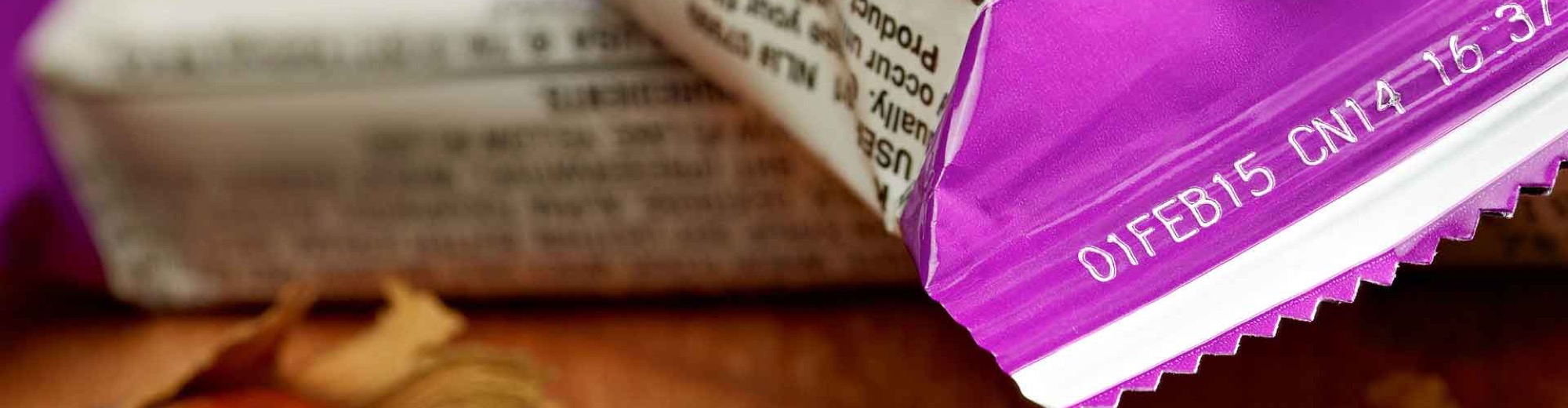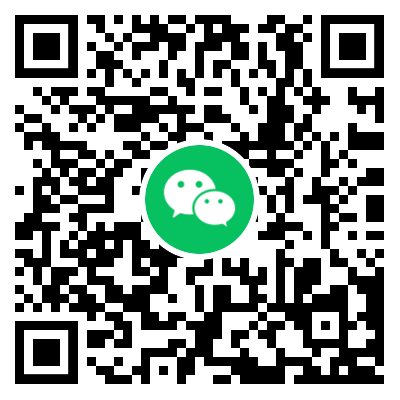1、指示燈說明
在噴碼機操作鍵盤上,有5個指示燈,具體作用如下:
| 功能 | 顏色 | 說明 |
| 電源 | 紅色 | 當噴碼機處于通電狀態下,該電源指示燈亮 |
| 預備 | 綠色 | 該指示燈亮時,表示噴碼機處于噴印狀態,當噴印信號輸入噴碼機時,噴碼機打印出所需字符 |
| 墨線 | 綠色 | 當噴碼機有墨線射出時,該指示燈亮 |
| 警示 | 黃色 | 當噴碼機檢測到需要引起注意的情況時,該指示燈亮 |
| 故障 | 紅色 | 當噴碼機檢測到故障時,該指示燈亮,同時在屏幕下方顯示故障代碼及原因并執行故障停機動作。 |
注意:在噴碼機剛通電的情況下,此5個指示燈將順序循環閃爍3次。表示噴碼機在進行自檢。
2、儀表行
在屏幕下方有一欄儀表行,該儀表行實時反應了噴碼機運行時的數據。
| VOD | 21080 | Pressure | 185 | Phase | 6 |
3、啟動噴碼機:
打開噴碼機后部的電源開關后,按一下綠色“啟動(Start)”按鈕,約2分鐘后,當噴碼機指示燈中綠色的墨線燈和運行燈亮時,表示噴碼機啟動成功。
4、關閉噴碼機:
當噴碼機在噴射狀態時,按一下“停機/Stop”按鈕后,噴碼機即自動進入清洗狀態,約4分鐘后噴碼機顯示“Jet Stopped: You May Now SwitchOff(停機完成,請關閉電源)”,這時方可關閉噴碼機后部的電源開關。
5、啟動噴印
在噴碼機在墨線運行狀態下(預備燈不亮,墨線燈亮),按“啟動”鍵,此時預備燈亮,表示噴碼機處于噴印狀態,當噴碼機接收到噴印信號后,噴碼機打印噴印的信息。
6、暫停噴印
在噴碼機處于噴印狀態下,按“F1—暫停噴印”,綠色運行指示燈滅,噴碼機將不打印。
7、編制一條新資料:
用上下箭頭鍵選擇新資料的存放位置?按“F3”進入新資料編輯屏幕?如果此位置已有資料存在,則再按 “F3”以刪除原資料?用上下箭頭鍵選擇要編制資料的高度點數?按“回車/Enter”確認?按“F1”選擇字型?直接從鍵盤輸入要噴印的字符或按“F3”選擇功能選項,用上下箭頭選取“流水號/Sequential No”、“圖案/Logo”、“自動日期/Date”、“時間/Time”等,當在中文字符(12 Chinese、16 Chinese)時,按“F4”可選擇漢字輸入法,可在“鍵面/區位/拼音”之間循環,(按“回車/Enter”鍵確認,按“退出/Esc”鍵返回上一級菜單)?編輯完畢,資料自動保存?按“啟動/Start”開始噴印。
8、選擇/更改噴印資料:
直接按上下箭頭鍵找到要噴印的資料后?按“啟動/Start”鍵開始噴印。
直接按“→”或“←”可以每次翻頁5條資料。
按“Ctrl”+“→”或“←”可以每次翻頁10條資料。
9、調整噴印字寬
按“F4”進入設定(SETUP)菜單?用向下箭頭鍵找到“噴印字寬(Print Width)”選項?按“回車/Enter”??輸入字寬值(0—65535)?按“回車/Enter”鍵確認?重復輸入不同的字寬值,直至噴印字寬符合要求?按“退出/Esc”返回設定(SETUP)菜單或按“啟動/Start”鍵回到主菜單并開始噴印。
10、調整噴印字高
按“F4”進入設定(SETUP)菜單?用向下箭頭鍵找到“噴印高度(Print Height)”選項?按“回車/Enter”??按左右箭頭鍵使字高在±30%之間改變?按“回車/Enter”鍵確認?重復改變為不同的字高值,直至噴印字高符合要求?按“取消/Esc”返回設定(SETUP)菜單或按“啟動/Start”鍵回到主菜單并開始噴印。
如果噴印字高仍未符合要求?選擇“噴印高度(Print Height)”選項下方的“標定噴印高度(Normal Height)”選項?按“回車/Enter”后?“噴印高度(Print Height)”的值變成正常(Normal)?噴印高度(Print Height)選項的值又可以在±30%之間調整。
11、調整噴印定位
按“F4”進入設定(SETUP)菜單?用向下箭頭鍵找到“噴印定位(Print Delay)”選項?按“回車/Enter”??輸入定位值(0—65535)?按“回車/Enter”鍵確認(?重復輸入不同的定位(延時)值,直至噴印延時符合要求)?按“退出/Esc”返回設定(SETUP)菜單或按“啟動/Start”回到主菜單并開始噴印。
要訣:在調整噴印定位之前,先將噴印字寬調整到符合要求的范圍內。
12、監視噴碼機的工作狀態:
在初始屏幕中,按“F4”鍵,再按“D”,再按“M”,即出現如下屏幕:
| 監察噴射
MONITOR ?JET | |||
| 壓力?? Press | : ?185 | 溶劑添加?? Solv Add | : ?189 |
| 墨速?? VOD | : ?21080 | 參考墨速?? Ref VOD | : ?21080 |
| 振幅?? Mod | : ?130 | 參考壓力?? Ref Press | : ?185 |
| 相位?? Phase | : ?6 | 讀壓力???? Read Press | : ?184 |
工程師通常通過詢問此屏幕所顯示的內容,就可指導您輕松排除機器的故障。因此,您只要將噴碼機所顯示的這些數據按順序告訴工程師就行了。
溫馨提示:
正常停機后,請用清洗瓶簡單沖洗一下噴嘴表面及回收槽。噴頭干干凈凈,啟動順順利利!
一、漢字輸入法
EC-JET的漢字輸入方法有三種:鍵面輸入、區位輸入、拼音輸入
在編輯狀態下,使用F1鍵選擇漢字字型,再使用F4鍵切換漢字輸入方法。
1.??鍵面輸入法:可以輸入標注于鍵盤上的常用漢字,支持7點、12點、16點漢字;
2.??區位碼輸入法:可以輸入GB2313標準中的全部漢字和特殊符號,支持12點、16點漢字;
3.??拼音輸入法:可以輸入GB2313 標準的一級和二級字庫中的漢字,支持12點、16點漢字。用左右箭頭鍵翻屏,同音字通過數字鍵4~9來選取,即數字鍵4~9分別對應于每屏6個漢字。
二、簡易Logo編輯
EC-JET內建一個簡易圖案編輯器,能方便實現圖案的編輯。
在編輯狀態下,用F1鍵切換到“Logo編輯”:
畫點:在光標位置按“回車”鍵即可畫點,用箭頭鍵改變畫點的方向;
擦除:用“刪除”鍵刪除光標位置左邊的點。
三、流水號在線復位功能
在主菜單屏幕,按“控制”鍵 + R字母鍵,可使“當前資料”中流水號自動置為流水號的初始值。
四、在線切換資料
EC-JET具有在線切換資料和在線編輯資料的功能,即無需暫停噴印就可更換噴印資料,也可編輯當前非噴印中的資料,操作方法如下。
在線切換資料:
1.??在“診斷菜單”中找到“在線切換資料”,并將其選項改為“ON”;
2.??回到主菜單屏幕;
3.??在噴印狀態下(此時屏幕第一行顯示“噴印資料”),用上下箭頭鍵選擇將要噴印的資料(此時屏幕第一行顯示為“當前資料”),按“啟動”鍵即可將“當前資料”切換為“噴印資料”;
在線編輯資料:
1.??確認“在線切換資料”的選項為“ON”;
2.??回到主菜單屏幕;
3.??在噴印狀態下(此時屏幕第一行顯示“噴印資料”),用左右、上下箭頭鍵選擇要進行編輯的資料(此時屏幕第一行顯示為“當前資料”);
4.??按F1鍵即進入編輯狀態,此時屏幕第一行顯示為“編輯資料”;
5.??編輯完成后,按“啟動”鍵可將其切換為“噴印資料”,按“退出”鍵則退出編輯狀態,此時屏幕第一行顯示為“當前資料”,可用左右、上下箭頭鍵回到“噴印資料”,也可用Ctrl + P 快速回到“噴印資料” ;
在線新建資料:
1.??確認“在線切換資料”的選項為“ON”;
2.??回到主菜單屏幕;
3.??在噴印狀態下(此時屏幕第一行顯示“噴印資料”),用上下箭頭鍵選擇空資料或要刪除的資料;
4.??按F3鍵即進入新建資料的編輯狀態,屏幕第一行顯示為“編輯資料”;
5.??編輯完成后,按“啟動”鍵可將其切換為“噴印資料”,按“退出”鍵則退出編輯狀態,屏幕上顯示為“當前資料”,可用左右、上下箭頭鍵回到“噴印資料”,也可用Ctrl + P 快速回到“噴印資料”;
注意:在線新建資料時,其噴印參數自動繼承“噴印資料”的參數,如噴印定位、字寬等。
五、使用左、右箭頭鍵快速選擇資料
左、右箭頭鍵 —— 向左或右翻五條資料
Ctrl +?左、右箭頭鍵 —— 向左或右翻條資料
Ctrl + P?—— 快速回到當前“噴印資料”
?
 ??
??
EC-JET噴碼機的維護與保養
一、保養基本要點
1、檢查墨水和溶劑的液位,低位時必須按程序及時添加,墨水添加前需要搖晃3分鐘
2、保證使用的是合肥依瑪提供的原裝耗材,并注意耗材的庫存及保質期
3、清洗噴頭后,用吹氣球或電吹風吹干噴頭后才能投入使用
4、突然斷電后要及時清洗噴頭,經常斷電的客戶可以從我司購買UPS供電
5、定期檢查電源及地線的連接、清潔風扇過濾網,服務時間一到,須更換保養套件
6、盡量避免頻繁開關機,開、關機間隔時間應該維持在3小時以上。
三、清洗噴嘴
當噴嘴被堵塞的時候執行此操作,(現象:把噴頭蓋取下觀察墨線,墨線沒有完全打入回收槽)
方法一:A. 停止噴射。B. 按F4進入診斷菜單,找到清洗噴嘴。C.取下噴頭蓋,將噴頭180度反轉。用吸水性的布或紙巾包住噴嘴組件下面。D. 在鍵盤上按回車鍵[enter],輸入3,按回車鍵[enter]。泵開始轉動,有真空作用到噴嘴處。E. 然后,用清洗瓶往噴嘴上擠溶劑,每次擠少許。注意不要讓清洗瓶碰到噴嘴。直到泵停止轉動為止。另外也可以觀察狀態行的提示信息。F. 依噴嘴堵塞情況,可輸入3-9。清洗后,如堵塞仍未消除,可重復執行幾次。
方法二:A. 停止噴射。B. 進入診斷菜單,找到沖刷噴嘴。C. 在鍵盤上按回車鍵[enter],噴碼機會將溶劑添充到噴嘴中,然后形成噴射,流進回收槽。D. 一段時間后,噴碼機會自動停止該項操作。(注意:這兩種清洗噴嘴方法的本質都是抽溶劑洗噴嘴,最終清洗后的溶劑都會由回收槽回收到油墨箱。如果反復的執行此操作的次數太多會導致油墨變稀導致打印質量不理想)
四、清洗噴頭
A.準備一個收集廢液的燒杯和一只軟毛防腐毛刷。停止噴射,用手握住噴頭與導管連接處,用裝有溶劑的清洗瓶向噴頭面板上有油墨處噴少量清洗液,再用毛刷刷洗偏轉板、相位、面板表面,再用清洗液沖洗。
B.重復操作直到噴頭面板及噴頭上的各個元件都沒有油墨為止,然后后吹氣球(或將清洗瓶反轉過來),吹干各元件上殘留的溶劑,尤其是充電極中不能留有溶劑。最后按正確的方法處理廢液。
五、清洗回收槽
回收槽被堵塞時、意外斷電、長假之前請執行回收槽清洗,(現象:墨線準確打入回收槽,但回收的不好有墨從回收槽流出)。步驟是:
A.準備好清洗工具并停止噴射;
B.取下噴頭蓋;
按F4進入設定菜單,按“D”進入檢測程序,找到“設定壓力”選項,按回車鍵,輸入一個壓力值180,然后按回車鍵,這時泵開始轉動,將清洗瓶對著回收槽,擠出的溶劑會被回收槽吸回,進入油墨箱中。
六、客戶常問的問題
問題一:當打印高度與寬度調整到很小時,為什么在字體的周圍會有很小的墨點(散點)
答:墨點打印到產品上,在未干燥的時候有新的墨點打印到產品上,兩個墨點之間重復造成油墨飛濺
問題三:為什么無法正常啟動?答:F2—F1查看故障列表,處理后可正常啟動
問題四:字打“花”如何處理? 答:耐心調整振幅,調到一個匹配值即可。